
下面以图5.5.1所示的模型为例,来说明创建“倒斜角”的一般步骤:
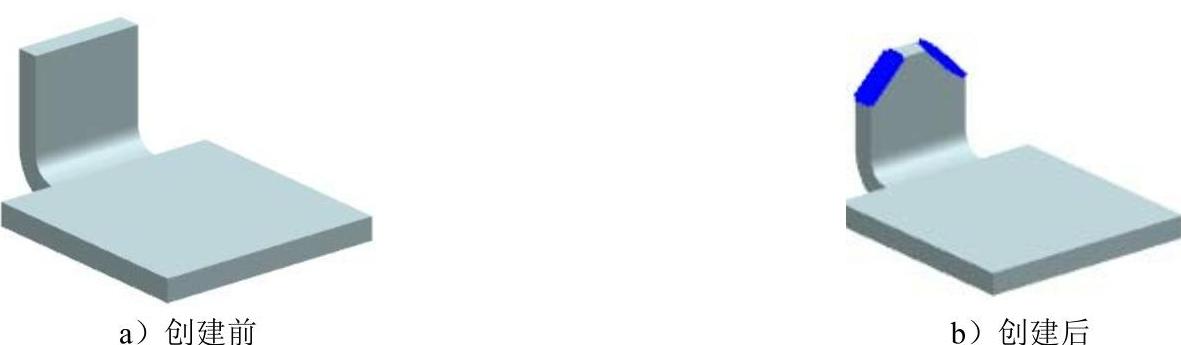
图5.5.1 创建“倒斜角”特征
Task1.创建“倒斜角”特征1
Step1.打开文件D:\sest5.4\work\ch05.05\Bend_Corner。

图5.5.2 “倒斜角”命令条(一)
图5.4.2所示的“倒斜角”命令条(一)中的各项说明如下:

 下拉列表:用于定义边选取的方式。
下拉列表:用于定义边选取的方式。

 选项:可选择单条边线,或通过选择角来选择所有与该角相邻的边。
选项:可选择单条边线,或通过选择角来选择所有与该角相邻的边。

 选项:可选择连续的相切边链。
选项:可选择连续的相切边链。

 选项:可通过选择面来选择该面的所有边。
选项:可通过选择面来选择该面的所有边。

 选项:可通过选择面然后选择一个环来选择一个面的单环的所有边。
选项:可通过选择面然后选择一个环来选择一个面的单环的所有边。

 选项:可通过选择特征来选择特征的所有边。
选项:可通过选择特征来选择特征的所有边。

 选项:可通过选择零件来选择零件的所有面向内的边。
选项:可通过选择零件来选择零件的所有面向内的边。

 文本框:在该文本框中输入数值决定倒角的大小。
文本框:在该文本框中输入数值决定倒角的大小。
Step3.定义倒斜角类型。在命令条中单击 按钮,系统弹出图5.5.3所示的“倒斜角选项”对话框,选中
按钮,系统弹出图5.5.3所示的“倒斜角选项”对话框,选中 单选项,单击
单选项,单击 按钮。
按钮。
Step4.定义倒斜角参照。选取图5.5.4所示的模型边线为倒斜角参照。
Step5.定义倒斜角属性。在“倒斜角”命令条中的 文本框中输入值3,单击鼠标右键。
文本框中输入值3,单击鼠标右键。
Step6.单击命令条中的 按钮,完成图5.5.1b所示倒斜角的创建。
按钮,完成图5.5.1b所示倒斜角的创建。
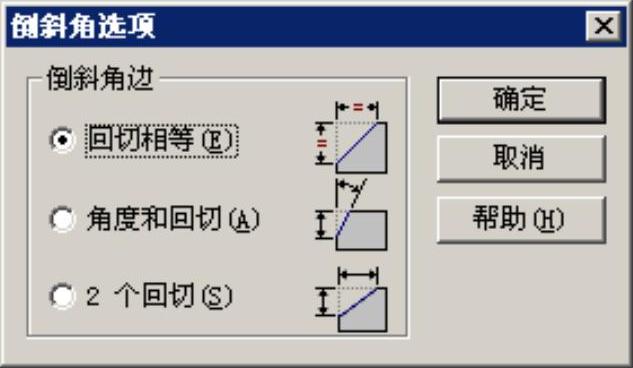
图5.5.3 “倒斜角选项”对话框

图5.5.4 定义倒斜角参照
图5.5.3所示的“倒斜角”对话框中的各选项说明如下:

 复选框:用于定义一个回切距离,该回切距离以相等方式应用于两个相邻面。
复选框:用于定义一个回切距离,该回切距离以相等方式应用于两个相邻面。

 复选框:用于定义一个面的回切距离和倒斜角角度,而另一相邻面上的缩进是系统自动进行计算得到的。
复选框:用于定义一个面的回切距离和倒斜角角度,而另一相邻面上的缩进是系统自动进行计算得到的。

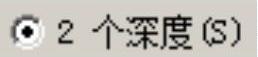 复选框:用于定义每个相邻面的回切距离,其角度是系统自动进行计算得到的。
复选框:用于定义每个相邻面的回切距离,其角度是系统自动进行计算得到的。
Task2.创建“倒斜角”特征2
Step1.选择命令。在“主页”功能选项卡的“钣金”工具栏中单击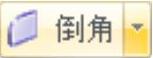 后的小三角,选择
后的小三角,选择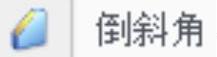 命令,系统弹出“倒斜角”命令条。
命令,系统弹出“倒斜角”命令条。
Step2.定义倒斜角类型。在命令条中单击 按钮,在“倒斜角选项”对话框中选中
按钮,在“倒斜角选项”对话框中选中 单选项;单击
单选项;单击 按钮,此时“倒斜角”命令条(二)如图5.5.5所示。
按钮,此时“倒斜角”命令条(二)如图5.5.5所示。

图5.5.5 “倒斜角”命令条(二)(www.xing528.com)

 (选择面)按钮:定义一个面,测量缩进就是从该面开始的;仅当设置“倒斜角选项”对话框上的“角度和回切”或“2个回切”选项时,此选项才可用。
(选择面)按钮:定义一个面,测量缩进就是从该面开始的;仅当设置“倒斜角选项”对话框上的“角度和回切”或“2个回切”选项时,此选项才可用。

 (选择边)按钮:定义要添加倒角的边。
(选择边)按钮:定义要添加倒角的边。

 下拉列表:用于定义面选取的方式。
下拉列表:用于定义面选取的方式。

 选项:允许选择单个面。
选项:允许选择单个面。

 选项:允许选择一组相切的面链。
选项:允许选择一组相切的面链。
Step3.定义倒斜角参照。选取图5.5.6所示的模型表面,单击鼠标右键;并选取图5.5.7所示的模型边线为倒斜角参照边,此时“倒斜角”命令条(三)如图5.5.8所示。
Step4.定义倒斜角参数。在“倒斜角”命令条中的 文本框中输入值5,在
文本框中输入值5,在 文本框中输入值30,单击鼠标右键。
文本框中输入值30,单击鼠标右键。
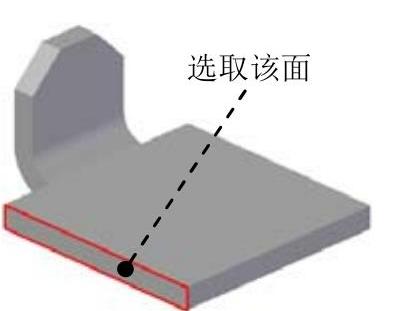
图5.5.6 定义倒斜角参照面

图5.5.7 定义倒斜角参照边

图5.5.8 “倒斜角”命令条(三)
Step5.单击命令条中的 按钮,完成图5.5.9所示倒斜角的创建。
按钮,完成图5.5.9所示倒斜角的创建。
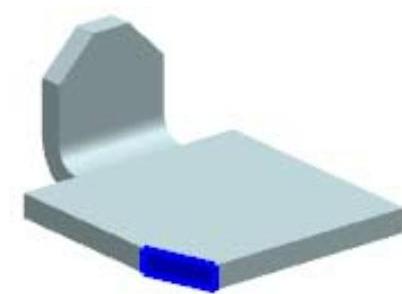
图5.5.9 “倒斜角”特征2
Task3.创建“倒斜角”特征3
Step1.选择命令。在“主页”功能选项卡的“钣金”工具栏中单击 后的小三角,选择
后的小三角,选择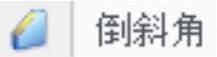 命令,系统弹出“倒斜角”命令条。
命令,系统弹出“倒斜角”命令条。
Step2.定义倒斜角类型。在命令条中单击 按钮,在“倒斜角选项”对话框中选中
按钮,在“倒斜角选项”对话框中选中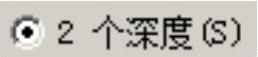 单选项;单击
单选项;单击 按钮。
按钮。
Step3.定义倒斜角参照。选取图5.5.10所示的模型表面,单击鼠标右键;并选取图5.5.11所示的模型边线为倒斜角参照边。
Step4.定义倒斜角参数。在“倒斜角”命令条中的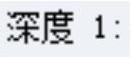 文本框中输入值10,在
文本框中输入值10,在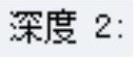 文本框中输入值5,单击鼠标右键。
文本框中输入值5,单击鼠标右键。
Step5.单击命令条中的 按钮,完成图5.5.12所示倒斜角的创建。
按钮,完成图5.5.12所示倒斜角的创建。
Step6.保存模型文件。
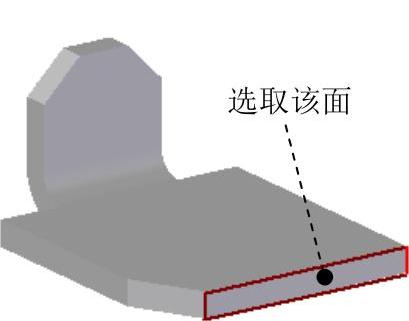
图5.5.10 定义倒斜角参照面
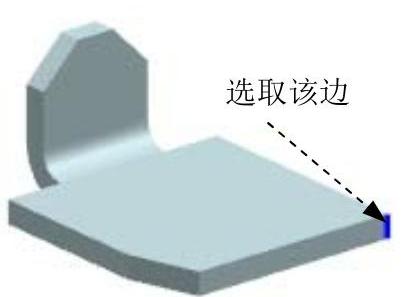
图5.5.11 定义倒斜角参照边
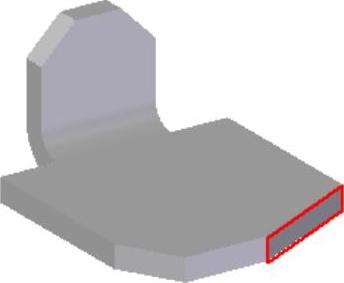
图5.5.12 “倒斜角”特征3
免责声明:以上内容源自网络,版权归原作者所有,如有侵犯您的原创版权请告知,我们将尽快删除相关内容。




